问题背景
我想很多使用Mac的同学都会遇到读写NTFS磁盘的问题,因为默认情况下Mac OSX对NTFS磁盘的挂载方式是只读(read-only)的,因此把一个NTFS格式的磁盘插入到Mac上,是只能读不能写的,用起来很是不便。
因此也就出现了一些第三方工具,例如Tuxera NTFS for Mac、Paragon NTFS for MAC等,这些工具都可以实现Mac下NTFS的写操作,但是这些工具都是收费的,当然也有些破解的版本,但是破解软件毕竟存在安全风险,so,I don't really like that.
此外Tuxera也提供了开源的NTFS读写方案:NTFS-3G,基于GPL授权的NTFS-3G也可以通过用户空间文件系统在Mac OS X上实现NTFS分区的读写。这个方案也比较不错,只是需要简单的安装,本文不再展开。具体的可以参考官方链接:http://www.tuxera.com/community/open-source-ntfs-3g/
但其实,我们完全可以不借助任何第三方工具就能解决这个问题,因为其实OSX原生就是支持NTFS的。后来由于微软的限制,苹果把这个功能给屏蔽了,但是我们可以通过命令行手动打开这个选项。
How to do that?
mount查看磁盘挂载情况
thatsitdeMacBook-Pro:~ thatsit$ mount /dev/disk4s2 on /Volumes/Untitled (ntfs, local, nodev, nosuid, read-only, noowners) thatsitdeMacBook-Pro:~ thatsit$
这时候如果我们要实现/dev/disk4s1分区的可写挂载,我们只需要做做一下两个步骤:卸载、重新挂载
卸载
thatsitdeMacBook-Pro:~ thatsit$ sudo umount /Volumes/Untitled/
重新挂载
thatsitdeMacBook-Pro:~ thatsit$ sudo mount -t ntfs -o rw,auto,nobrowse /dev/disk4s2 /Volumes/Udisk/
这时候/dev/disk4s2已经以读写的方式挂载到/Volumes/Udisk/了,下面我们来进行挂载结果的确认
确认挂载
thatsitdeMacBook-Pro:~ thatsit$ mount|grep ntfs /dev/disk4s2 on /Volumes/Udisk (ntfs, local, noowners, nobrowse) thatsitdeMacBook-Pro:~ thatsit$
测试写入
thatsitdeMacBook-Pro:~ thatsit$ cd /Volumes/Udisk/ thatsitdeMacBook-Pro:Udisk thatsit$ touch test_writing thatsitdeMacBook-Pro:Udisk thatsit$ ll|grep test_writing -rwxr-xr-x 1 thatsit staff 0 12 24 17:14 test_writing thatsitdeMacBook-Pro:Udisk thatsit$ thatsitdeMacBook-Pro:Udisk thatsit$ echo heheda >> test_writing thatsitdeMacBook-Pro:Udisk thatsit$ cat test_writing heheda thatsitdeMacBook-Pro:Udisk thatsit$ thatsitdeMacBook-Pro:Udisk thatsit$ ll|grep test_writing -rwxr-xr-x 1 thatsit staff 7 12 24 17:15 test_writing thatsitdeMacBook-Pro:Udisk thatsit$
上述挂载参数的详细说明:
mount -t ntfs -o rw,auto,nobrowse /dev/disk4s2 /Volumes/Udisk/ -t ntfs # 执行要挂载的分区文件系统格式 -o # 执行挂载的选项 rw # read-write,以读写的方式挂载 auto # 自动检测文件系统,此参数可以省略 nobrowse # 这个选项非常重要,因为这选项指明了在finder里不显示这个分区,只有打开了这个选项才能将磁盘以读写的方式进行挂载 /dev/disk4s2 # 要挂载的分区,也就是我们在mount命令中看到的盘符 /Volumes/Udisk/ # 挂载点 * /Volumes/Udisk这个目录是需要存在的,如果不存在需要手动创建下:sudo mkdir /Volumes/Udisk * 如果目录不存在会收到如下报错: mount: realpath /Volumes/Udisk: No such file or directory
通过上面的测试大家也看到了,此时的NTFS分区已经是可写的了;但是这个时候还存在另一个小问题,因为我们在挂载的时候使用nobrowse选项,这个分区在finder里是不显示的。
总会有些同学不习惯一直使用命令行进行操作,所以需要高解决这个问题:
解决办法其实很简单,因为这个分区是挂/Volumes下的,我们把这个目录在桌面做一个软链接就OK了。
创建软链接
thatsitdeMacBook-Pro:Udisk thatsit$ sudo ln -s /Volumes/Udisk/ ~/Desktop/Udisk Password: # <----输入用户密码 thatsitdeMacBook-Pro:Udisk thatsit$
效果如下:桌面上会显示如下的盘符,点击即可进入Finder
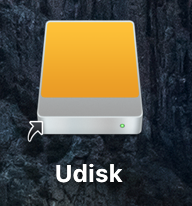
----Done----